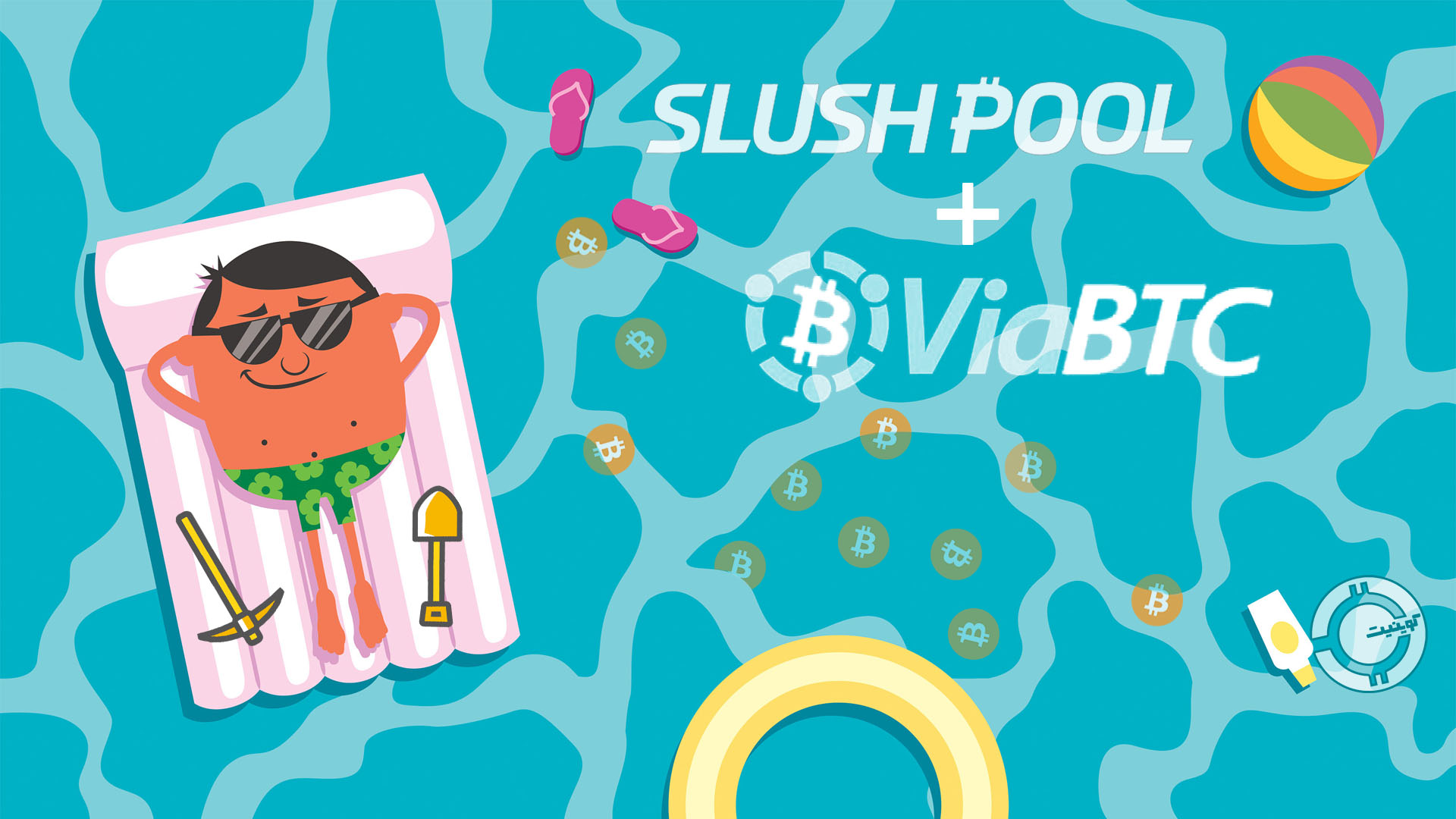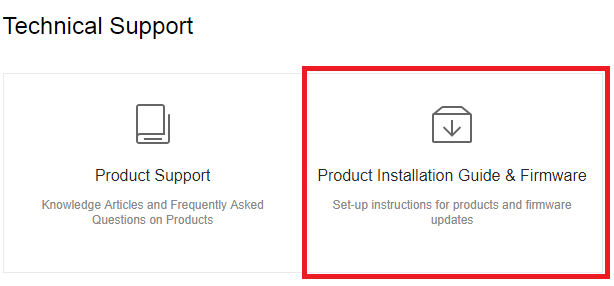نصب و راه اندازی دستگاه انتماینر S9 بسیار ساده است. در واقع محیط مدیریت دستگاه به نوعی طراحی شده که کاربران با کمی دقت میتوانند این دستگاه را نصب و راه اندازی نمایند و به استخراج رمزارز بیتکوین(با نماد BTC) بپردازند. البته کاربرانی که هم اکنون در حال استفاده از دستگاه ماینر خود هستند و تمایل دارند تا استخر ماینینگ(Mining Pool) خود را تغییر دهند نیز میتوانند از این مقالهی آموزشی استفاده کرده و اقدام به انجام این کار نمایند.

راهاندازی دستگاه Antminer
برای تغییر تنظیمات دستگاههای انتماینر نیاز است که ابتدا از IP دستگاه اطلاع پیدا کنیم. برای پیدا کردم این IP باید از نرمافزارهای ارائه شده در وبسایت شرکت بیتمین(Bitmain) استفاده کرد. به این منظور به وبسایت شرکت Bitmain مراجعه کرده و در صفحهی باز شده به بخش پشتیبانی یا Support مراجعه کنید.
در این صفحه نیز بر روی گزینهی پشتیبانی فنی یا Technical Supportکلیک کنید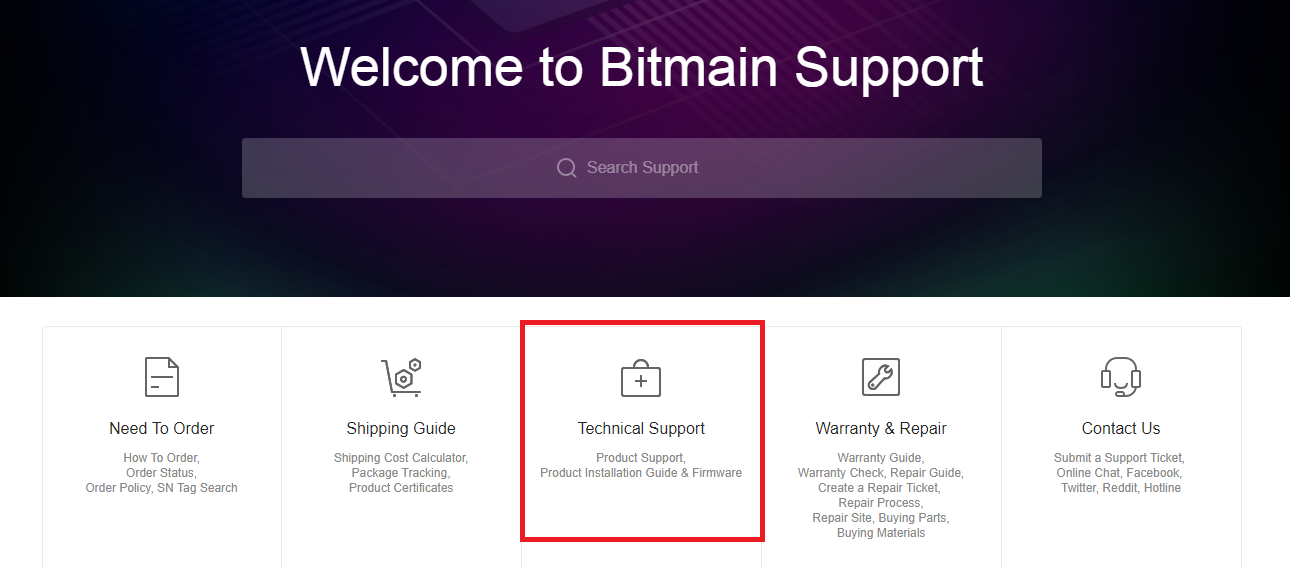
در صفحهی بعدی نیز بر روی گزینهی Product Installation Guide کلیک کنید تا صفحهی مربوط به نرمافزارهای این کمپانی باز شود.
در این صفحه تمامی نسخهی بروز شدهی سیستمعامل(Framware) دستگاههای تولید کمپانی Bitmain، آموزش نحوهی راهاندازی و همچنین برخی نرمافزارهای لازم جهت شروع کار این دستگاهها به کاربران ارائه شده است. در لیست سمت چپ به دنبال گزینهی IP Reporter بگردید. با کلیک بر روی این گزینه و نمودار کشویی زیر آن نرمافزار مربوطه به صورت یک فایل فشرده با پسوند Zip. به کاربر نمایش داده میشود. با کلیک بر روی این فایل، اقدام به دانلود آن نمایید.
حال باید نرمافزار دانلود شده را از حالت فشرده خارج کرده و آن را اجرا نمایید. پس از اجرا شدن نرمافزار بر روی دکمهی شروع یا Start کلیک کنید تا نرمافزار مذکور IP دستگاه ماینر را به شما نمایش دهد. همزمان پس از فشردن دکمهی Start به دستگاه ماینر خود رجوع کرده و دکمهی سیاه رنگ پشت آن را که IP Reporter نام دارد، به مدت چند ثانیه نگه دارید. بعد از گذشت مدت کوتاهی نرمافزار مذکور IP دستگاه ماینر را به شما ارائه میدهد.
حال با استفاده از یک نرمافزار مرورگر اینترنت مانند گوگل کروم(Chrome) یا فایرفاکس(FireFox) میتوانید به بخش تنظیمات دستگاه اسیک دسترسی پیدا کنید. به این منظور ابتدا نرمافزار مرورگر خود را باز کرده و سپس در بخش آدرس IP دستگاه ماینر را وارد و سپس دکمهی Enter را بفشارید.
در صورتی که برای ورود به سیستم نام کاربردی و پسورد پرسیده شد، هر دو مورد را Root وارد نمایید.
در این مرحله با موفقیت به بخش تنظیمات دستگاه وارد شدهاید. حال به منظور عدم نیاز به جستجوی IP در هر مرحلهی جابجایی دستگاههای ماینر و یا خاموش کردن مودم، میتوان با مراجعه به بخش Network، برای دستگاه ماینر یک IP ثابت و دائمی تعریف نمود. برای انجام این کار ابتدا پروتکل دستگاه را به حالت Static تغییر دهید. سپس IP و NetMask داده شده را کپی و به بخشهای مشخص شده وارد نمایید. در نهایت بر روی گزینهی Save&Apply کلیک کرده تا تغییرات اعمال شده، ذخیره گردد.
صفحهی مربوط به تنظیمات دستگاه ماینر را باز گذاشته و به استخر ماینینگ مراجعه میکنیم.
در این مرحله باید به استخر ماینینگ مورد نظر خود مراجعه کرده و در آن یک حساب کاربری راهاندازی نمایید. از آنجایی که اخیرا کاربران ایرانی با استخر ماینینگ Antpool دچار مشکل شدهاند، در این مقاله به راهاندازی دستگاههای ماینینگ در استخرهای ViaBTC و SlushPool پرداخته شده است.
استخر ماینینگ ViaBTC
برای راهاندازی حساب کاربری در استخر ماینینگ ViaBTC ابتدا به وبسایت رسمی این استخر مراجعه میکنیم. در صفجهی باز شده بر روی گزینهی Sign Up کلیک کنید و مشخصات خواسته شده از جمله ایمیل، یک نامکاربری حاوی حروف و اعداد و همچنین رمزارز عبور مورد نظر خود را وارد نمایید. به یاد داشته باشید که اطلاعات وارد شده برای ساخت حساب کاربری حتما به درستی وارد شده و هرگز آن را فراموش نکنید. در نهایت تیک گزینهی …I Agree with را زده و بر روی گزینهی آبی رنگ Sign Up کلیک نمایید. در این مرحله یک ایمیل حاوی لینک فعالسازی برای شما ارسال میشود. در صورتی که قبلا بر روی این استخر ماینینگ حساب کاربری داشتهاید، بر روی گزینهی Sign In کلیک نمایید.
حال به ایمیل شخصی خود مراجعه کرده و لینک فعالسازی حساب کاربری خود را باز کنید.
در مرحلهی بعدی از شما خواسته میشود که کد مربوط به Google Authentication را وارد نمایید. برای این کار میتوایند از نرمافزار مذکور بر روی تلفن همراه خود استفاده کرده و یا با مراجعه به این لینک، یک افزونه برای انجام این کار به مروگر کروم خود اضافه نمایید. پس از اسکن کد QR ارائه شده، یک کد ۶ رقمی به شما ارائه میشود که با وارد نمودن آن در بخش خواسته شده، مراحل تایید حساب شما به پایان میرسد.
به یاد داشته باشید که هرگز نباید این کد ۶ رقمی را فراموش کنید.
حال به وبسایت استخر ViaBTC بازگشته و بر روی گزینهی Pool کلیک نمایید. در منوی باز شده گزینهی مربوط به استخر بیتکوین یا BTC Pool را انتخاب کنید.
در این مرحله باید یک کارگر یا Worker به حساب خود اضافه کنید. به گزینهی Workers مراجعه کرده و بر روی گزینهی Add Group کلیک نمایید و سپس یک نام دلخواه برای گروه آن انتخاب کنید. سپس بر روی گزینهی آبی رنگ Create کلیک نمایید.
حال باید به استخر ماینینگ مذکور یک کیفپول رمزارزی معرفی کنید تا درآمد حاصل از ماینینگ دستگاه ماینر به حساب شما انتقال یابد. برای این کار به بخش Wallet مرجعه کرده و گزینهی برداشت خودکار یا Auto Withdrawal را فعال نمایید. به دلیل اینکه قبلا کیفپول رمزارزی به این استخر معرفی نکردهاید، به شما اخطار داده میشود که باید برای برداشت وجه ابتدا این کار را انجام دهید. بر روی گزینهی آبی رنگ Set Now کلیک کنید. در پنجرهی بعدی آدرس کیفپول خود را در بخش Input Coin Address وارد کرده و در بخش 2-factor نیز کد ۶ رقمی گوگل را وارد نمایید. در نهایت بر روی گزینهی آبی رنگ Confirm کلیک نمایید.
در صورتی که به درستی این کار را انجام داده باشید، آدرس کیفپول شما به بخش بیتکوین افزوده شده و گزینهی برداشت خودکار نیز فعال میگردد.
در این مرحله حساب کاربری شما بر روی استخر ماینینگ ViaBTC به درستی تنظیم شده و آمادهی استفاده میباشد. تنها کافیست تا آدرسهای مربوط به این استخر ماینینگ را به دستگاه ماینر خود اضافه کنید.
برای انجام این کار مجددا به صفحهی Pool بازگشته و استخر بیتکوین یا BTC Pool را انتخاب کنید. به به بخش انتهایی این صفحه مراجعه کرده و آدرس استخر مورد نظر را کپی کنید،
سپس به صفحهی تنظیمات دستگاه ماینر بازگشته و به بخش تنظیمات ماینر(Miner Configuration) وارد شوید. در این صفحه میتوانید سه استخر ماینینگ به دستگاه خود معرفی کنید. همینطور که میبینید به صورت پیشفرض استخرهای ماینینگ Antpool توصیه شدهاند. تمامی گزینههای موجود در این صفجه را حذف نمایید و آدرس استخر ViaBTC را در بخش URL وارد کنید. در بخش Worker نام دستگاه خود را به دلخواه وارد کنید. بخش پسورد هم تنها در صورت نیاز تکمیل کنید، در غیر این صورت خالی بودن این گزینه ایرادی ندارد.
در نهایت بر روی گزینهی Save&Apply کلیک کنید تا تنظیمات تغییر یافته، ذخیره شود.
در پایان منتظر بمانید، اگر تنظیمات شما به درستی انجام شده باشد بعد از چند دقیقه در قسمت Miner Statuse میتوانید اتصال دستگاه و سرعت استخراج آن را مشاهده نمایید.
استخر ماینینگ Slushpool
راهاندازی حساب کاربری در استخر Slushpool نیز تفاوت چندانی با استخرهای دیگری همچون ViaBTC ندارد.
برای افتتاح حساب ابتدا به وبسایت رسمی این استخر ماینینگ مراجعه کرده و گزینهی سبز رنگ Sign Up را انتخاب نمایید. در صفحهی باز شده گزینههای خواسته شده را تکمیل نمایید. در این بخش از شما خواسته میشود تا یک نامکاربری، ایمیل و رمز عبور دلخواه وارد نمایید. در نهایت تیک I agree با زده و بر روی گزینهی سبز رنگ Complete Registration کلیک نمایید. در صورت درست بودن اطلاعات، یک ایمیل فعالسازی حساب به ایمیل شما ارسال خواهد شد. با مراجعه به ایمیل خود و کلید بر روی گزینهی Activate ارائه شده، حساب خود را فعالسازی کنید.
حال با مراجعهی مجدد به وبسایت استخر Slushpool و وارد کردم اطلاعات خواسته شده، به بخش کارگرها(Workers) وارد شوید. در این صفحه ابتدا باید یک کارگر جدید ایجاد نمایید. بر روی گزینهی New Worker کلیک کنید و در صفحهی جدید یک نام دلخواه برای آن انتخاب نمایید. در نهایت بر روی گزینهی سبز رنگ Create کلیک کرده تا کارگر جدید ساخته شود.
تا این جای کار معرفی کارگرد جدید به حساب استخر Slushpool به پایان رسیده است اما برای اینکه بتوانید درآمد حاصل از ماینینگ را دریافت کنید باید یک کیفپول رمزارزی به این وبسایت معرفی نمایید. برای انجام این کار ابتدا به بخش بالایی صفحه مراجعه نموده و به تنظیمات کاربری وارد شوید. سپس بر روی گزینهی Settings کلیک نمایید.
در صفجهی بعدی بر روی رمزارز بیتکوین کلیک کرده تا منو کشویی آن باز شود. گزینهی پرداختهای بیتکوین یا BTC Payout را انتخاب نمایید تا به این صفحه منتقل شوید.
در صفحهی مربوط به پرداختهای بیتکوین مشاهده میکنید که هیچ کیفپولی برای این حساب تعریف نشده است. بر روی گزینهی Change(با عکس یک مداد) کلیک کرده و سپس آدرس مربوط به کیفپول خود را در این بخش وارد نمایید. با مشاهدهی تیک آبی رنگ میتوان فهمید که آدرس کیفپول ارائه شده توسط شما به درستی وارد شده است. در نهایت بر روی گزینهی سبز رنگ Submit کلیک کنید تا تغییرات اعمال شده ثبت شوند. توجه نمایید که هرگونه تغییر در حساب کاربری به صورت ایمیل به شما اطلاع داده میشود. در این مرحله نیز برای تایید فرایند تغییر آدرس کیفپول یک ایمیل برای شما ارسال شده که باید با مراجعه به آن روند تغییر آدرس کیفپول را تایید نمایید.
تنظیمات مربوط به استخر ماینینگ به پایان رسیده است. حال میتوانید با انتخاب گزینهی Leave Workspace از این بخش خارج شوید. در این مرحله حساب کاربری شما بر روی استخر ماینینگ Slushpool به درستی تنظیم شده و آمادهی استفاده میباشد. تنها کافیست تا آدرسهای مربوط به این استخر ماینینگ را به دستگاه ماینر خود اضافه کنید.
به صفحهی تنظیمات دستگاه ماینر بازگشته و به بخش تنظیمات ماینر(Miner Configuration) وارد شوید. در این صفحه میتوانید سه استخر ماینینگ به دستگاه خود معرفی کنید. همینطور که میبینید به صورت پیشفرض استخرهای ماینینگ Antpool توصیه شدهاند. تمامی گزینههای موجود در این صفجه را حذف نمایید و آدرس استخر Slushpool را در بخش URL وارد کنید. در بخش Worker نام دستگاه خود را به همراه نام کاربری، مشابه آنچه در حساب استخر ماینینگ وارد نمودهاید، وارد کنید(نام کاربری خود در سایت Slush را بنویسید سپس یک نقطه بگذارید و پس از آن نام Worker که ساختهاید را قرار دهید. مثلا Coinit.Worker1) بخش پسورد هم تنها در صورت نیاز تکمیل کنید، در غیر این صورت خالی بودن این گزینه ایرادی ندارد.
در نهایت بر روی گزینهی Save&Apply کلیک کنید تا تنظیمات تغییر یافته، ذخیره شود.
آدرسهای ارائه شده توسط استخر ماینینگ Slushpool نیز عبارتند از:
سوالات و مشکلات احتمالی خود را با ما به اشتراک بگذارید.